Cách xem mật khẩu Wi-Fi trên Windows không dùng phần mềm

Nếu không thể nhớ được mật khẩu Wi-Fi bạn từng truy cập trước đó, có thể sử dụng Control Panel hoặc Command Prompt để xem lại.
1. Control Panel
Có một cách dễ dàng để xem lại mật khẩu Wi-Fi đã lưu, đó là sử dụng Control Panel. Phương pháp này chỉ áp dụng cho các mạng Wi-Fi đang hoạt động.
Bước 1: Nhấn tổ hợp phím Windows + R để ứng dụng Run.
Bước 2: Trong hộp thoại, nhập “control” rồi nhấn Enter. Cửa sổ Control Panel sẽ mở ra.
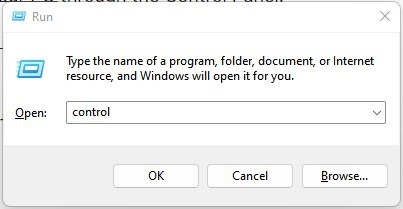
Bước 3: Bấm vào tùy chọn “Network and Internet”.
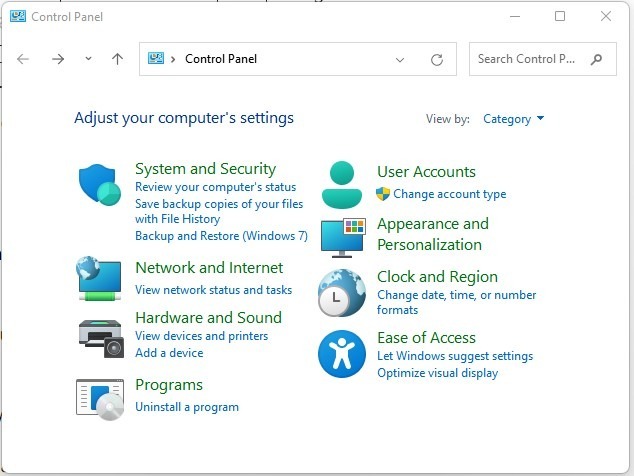
Bước 4: Bấm vào “Network and Sharing Center” ở góc bên phải màn hình.

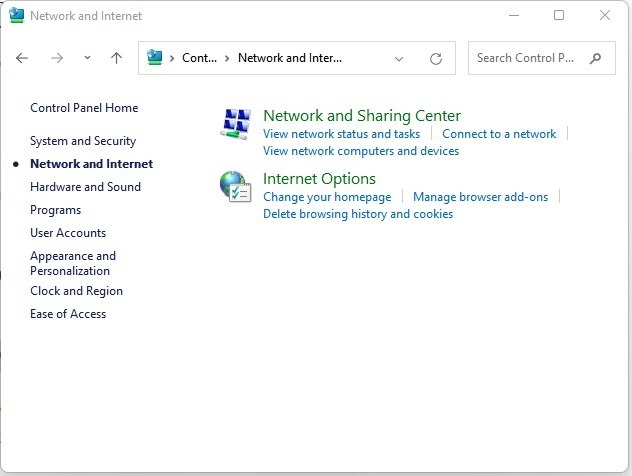
Bước 5: Trong trình đơn “View your active network”, bấm vào kết nối Wi-Fi đang hoạt động.
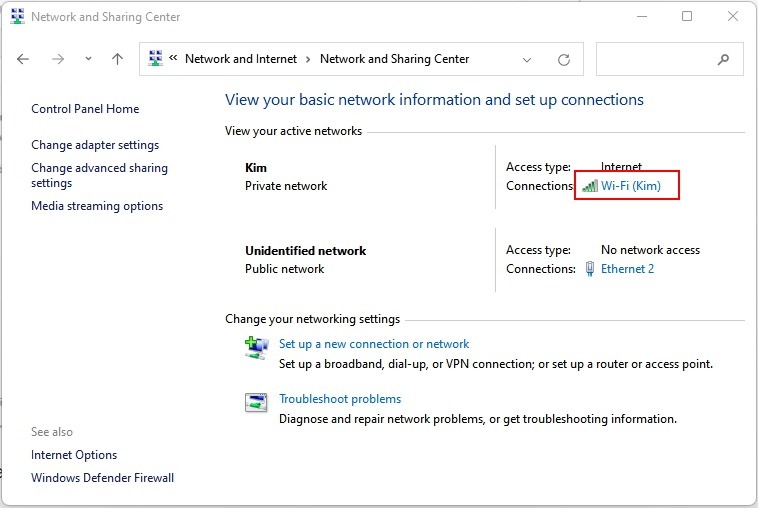
Bước 6: Trong cửa sổ mới, bấm vào “Wireless Properties”.
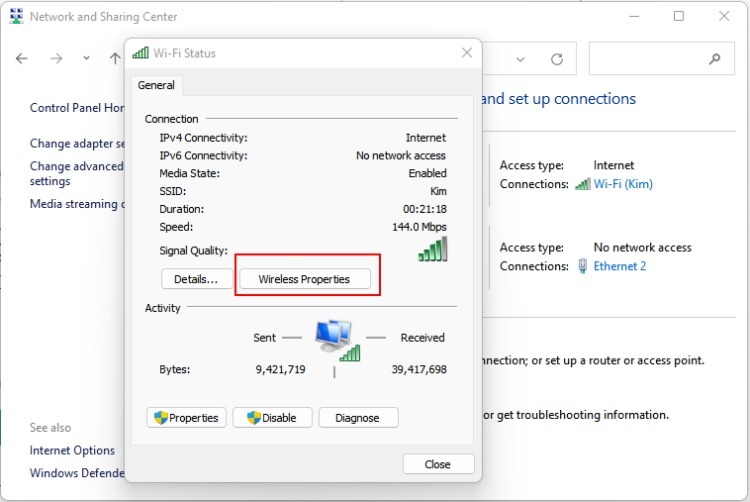
Bước 7: Mở thẻ “Security”, bấm vào ô “Show characters” dưới “Network security key” để xem mật khẩu Wi-Fi.
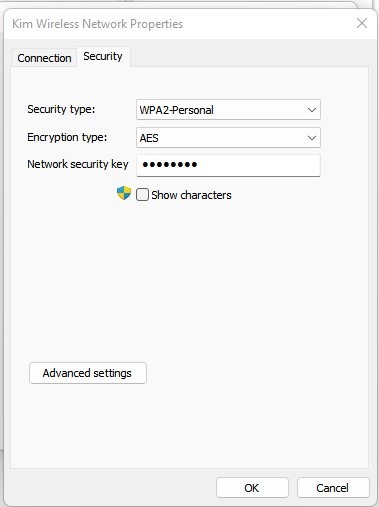
2. Sử dụng Command Prompt
Command Prompt là công cụ quyền lực để xử lý nhiều tác vụ trên Windows. Để xem mật khẩu Wi-Fi đã lưu, làm theo các bước bên dưới.

Bước 1: Nhấn Windows + R để mở ứng dụng Run.
Bước 2: Nhập “cmd” trong hộp thoại rồi nhấn Enter để mở Command Prompt.
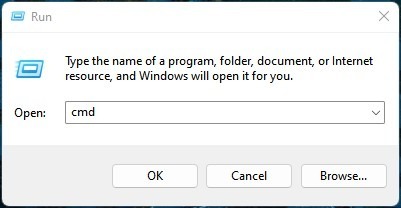
Bước 3: Nhập dòng lệnh “netsh wlan show profiles” vào Command Prompt.
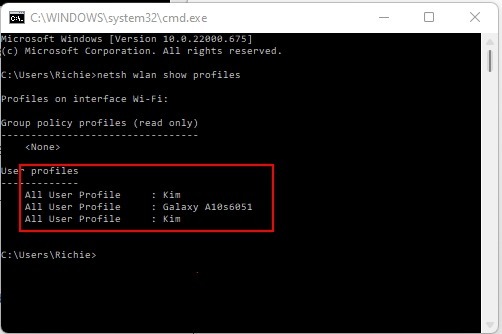
Bước 4: Ghi lại tên mạng Wi-Fi bạn quan tâm (trong trường hợp này là Kim) rồi nhập lệnh này: netsh wlan show profile name=Wi-Fi name key=clear. Lưu ý, thay “Wi-Fi name” bằng tên Wi-Fi (trong trường hợp này là Kim).
Bước 5: Bạn sẽ nhận được danh sách thông tin và cài đặt liên quan đến mạng Wi-Fi Kim.
Bước 6: Tìm “Key Content” bên dưới “Security Settings” để xem mật khẩu.
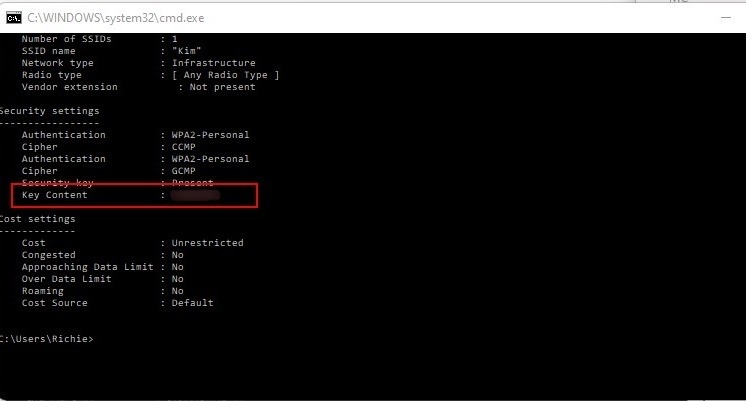

Du Lam (Theo Maketecheasier)
Gửi bình luận

Bài viết cùng chuyên mục

iPhone rơi xuống sông 10 tháng vẫn hoạt động icon 0
Một người đàn ông sống tại Anh đã đoàn tụ với chiếc iPhone của mình sau khi đánh rơi xuống đáy sông 10 tháng trước. Đặc biệt, nó vẫn hoạt động bình thường.

|
|
5/10 smartphone bán chạy nhất thế giới là iPhoneicon0Nghiên cứu mới chỉ ra iPhone của Apple chiếm 4 vị trí đầu bảng của danh sách smartphone bán chạy nhất thế giới tháng 4. |
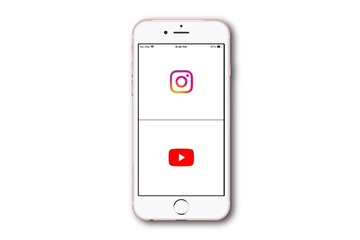

Hướng dẫn chia đôi màn hình iPhone mới nhất icon 0
Để chia màn hình iPhone, người dùng cần tận dụng tính năng sẵn có trên iOS, hoặc cài thêm ứng dụng bên ngoài như Splitware hay Split Web Browser.
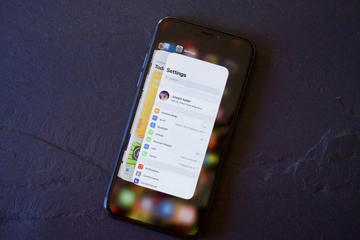
|
|
Thói quen nên bỏ khi dùng iPhoneicon0Tắt ứng dụng trong màn hình đa nhiệm không giúp iPhone chạy nhanh hơn, thậm chí khiến thiết bị hao pin nếu mở lại app sau này. |

|
|
7 tin đồn và rò rỉ ‘trọng đại’ nhất về iPhone 14icon0iPhone 14 hứa hẹn mang đến những thay đổi lớn cho iPhone sau nhiều năm, cả về mẫu mã lẫn nâng cấp bên trong. |
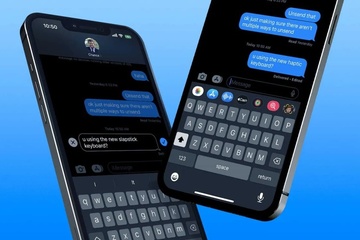
Tính năng nguy hiểm trên iOS 16 icon 0
Tưởng chừng vô hại, tính năng thu hồi hoặc sửa nội dung tin nhắn có thể khiến người dùng iPhone dễ trở thành nạn nhân của các vụ quấy rối tình dục.

Hướng dẫn mở nút Home ảo trên iOS 13 hoặc mới hơn icon 0

Đối với iPhone mới ra vài năm trở lại đây, vì không có nút Home vật lý, nút Home ảo chắc chắn sẽ hữu ích khi không phải ai cũng quen với thao tác cảm ứng.

Hướng dẫn nghe iPhone đọc màn hình bằng tiếng Việt
icon 0
Tính năng Spoken Content hỗ trợ đọc lên nội dung được chọn hoặc toàn bộ màn hình. Kể từ iOS 16, chắc hẳn người dùng Việt Nam sẽ quan tâm hơn tính năng này.

|
|
Những smartwatch mới ra mắt đáng mua nhất hiện nayicon0Trong số những đồng hồ thông minh ra mắt gần đây, các sản phẩm này đều đáng mua, tuỳ theo nhu cầu người sử dụng. |
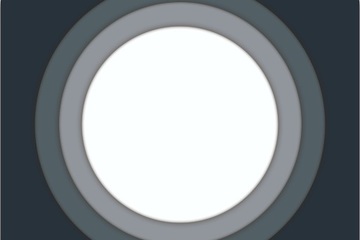
Hướng dẫn mở nút Home ảo từ iOS 12 trở xuống icon 0
Cách mở nút Home ảo trên những bản iOS mới nhất khác một chút so với thao tác trên iOS 12 trở về trước, với những dòng iPhone cũ như iPhone 7.
XEM THÊM BÀI VIẾT
















